Популярный мессенджер годится не только для переписок с партнёрами по бизнесу или общения с друзьями. Viber снабжён необходимыми инструментами по управлению группами, отслеживанию деятельности участников, пополнению состава, а также “повышению” отличившихся членов организации путём передачи прав модераторов (администраторов).
Пошаговая инструкция по созданию сообщества
Организация такого состава не представляет трудностей. Последовательность действий:
- Запустить приложение.
- Щёлкнуть по иконке сообщений снизу экрана.
- Выбрать “Создать сообщество” и подтвердить опцию.
- Указать следующие параметры: имя переписки, описание, фотографию профиля.
- Провести отбор кандидатов в будущую группу.
- Кликнуть по галочке справа вверху для завершения.
“Лидерам” обычных групп стоит знать о том, что готовые коллективы невозможно переводить “на ступень выше” – сообщества требуют работы с нуля.
Действия создателя
Взаимосвязь человека и публичного собрания неразрывна: активность первого влияет на “судьбу” второго. Изначальный переход в категорию Super Admin считается характерным преимуществом для организаторов.
Приглашение “новичков”
На долю новоиспечённого блогера выпадает расширение собственной аудитории. Адресной книги существующих контактов никогда не хватит для успешного начала деятельности в Интернете, для которой характерно внимание тысяч подписчиков.
Работа над ссылкой для приглашения:
- Включить Viber.
- Выбрать паблик в разделе переписок.
- Нажать на отображаемую вверху иконку цветного человечка со знаком “+”.
- Щёлкнуть по опции “Поделиться ссылкой”.
- Провести ручное копирование или применить инструменты мессенджера (смартфона) для осуществления операции вручную.
Добавление администраторов
При ведении блога создатель ведёт контроль собственного “детища” через посредников (модераторов). Принять “подчинённых” возможно несколькими способами.
Первый метод:
- Зайти в переписку публичной странички.
- Щёлкнуть по иконке трёх точек (справа вверху).
- Перейти по разделу “Информация”.
- Прокрутить вниз до появления опции “Добавить администратора” и нажать туда.
- Указать необходимый для “повышения” контакт из адресной книжки.
- Затем подтвердить нажатием по фиолетовой галочке.
Второй метод:
- Вернуться к меню “Информация”.
- Отыскать графу “Участники”.
- Выбрать опцию “Показать всех”.
- Кликнуть по нужному человеку.
- После – “Сделать администратором”.
Третий метод:
- Перейти на чат сообщества.
- Отыскать абонента среди текста.
- Провести “повышение” оного по описанной ниже кнопке.
Перевод контакта на Super Admin
Для популярной учётной записи Viber одного руководителя может не хватить, поэтому разработчики предусмотрели назначение круга “боссов”. Создателю группы следует указать контакт из чата, вызвать контекстное меню и перевести собеседника на режим главного модератора. Альтернативой также послужит вышеописанная команда “Участники” – “Показать всех”.
Право поделиться ссылкой
Главному пользователю предоставляется функция на разрешение (запрет) указания ссылки для перехода на сообщество, автоматически посвящающей “новичков” в ряды участников.
Команда перехода для настройки функции такова: имя публичного чата – иконка трёх точек справа вверху дисплея – “Информация” – “Поделиться ссылкой”. Параметр “Ссылкой пользуются все” переключают в положение On (“Включено”) или Off (“Выключено”).
Редактирование прав “толпы”
Управляющие осуществляют контроль над возможностями, накладываемыми на отправку текста (изображений, аудио, видео).
Последовательность действий:
- В сообществе нажимаем три точки вверху справа.
- Войти в блок, указывающий сведения о группе.
- Перейти по графе “Права участников”.
- Передвинуть ползунок опции “Могут отправлять сообщения” в положение On или Off.
Закрепление
Важные сведения могут теряться среди гигабайтов информации. Во избежание неразберихи модераторы используют метод “закрепления” нужного текста на главной странице: достаточно кликнуть на конкретное сообщение и удерживать до появления контекстного меню, затем подтвердить соответствующую опцию.
Удаление “писем” участников
Администраторы обязаны проверять контент на соответствие установленным правилам, в связи с чем возможные нарушения требуется очищать. Порядок действий:
- Щёлкнуть по тексту и удерживать.
- В появившемся окне выбрать “Удалить”.
- Нажать по кнопке “Да”.
Когда дело касается серьёзных нарушителей, рассылающих SPAM или оскорбляющих других участников объединения, то тут следует избавляться от каждого отправленного SMS. Операция аналогична вышеприведённой, но модератор подтверждает контекстную функцию “Удалить все сообщения участника”.
Удаление и блокировка нарушителя
Иногда очистка контента назойливого содержания не помогает – пользователи находят различные лазейки, чтобы продолжать “веселье”. Управляющие сообщества вполне могут избавиться от “вредителей” методом блокировки. Для этого потребуется:
- Войти в раздел информации о группе (по нажатию трёх точек справа вверху через меню переписок).
- Щёлкнуть по опции “Показать всех”.
- Найти “ненужного” человека и воспользоваться кнопкой “Удалить из чата”.
Такая мера оказывается бесполезной при наличии у абонента ссылки на беспрепятственное “посвящение” в ряды сообщества; только блокировка поможет ограничить дальнейшие действия “нарушителя”. Инструмент находится в том же меню, что и функция удаления.
Определение сообщества
Эта разновидность групповых переписок позволяет собрать аудиторию до 1 миллиарда человек. Создание контента внутри такого “гигантского” объединения направлено на удержание интереса подписчиков при помощи различных опций, обеспечивающих тщательное и справедливое администрирование.
Каждый человек имеет право на создание “толпы”: принцип работы схож с организацией группы.
Разновидности
Подобные блоги подразделяются на категории в зависимости от назначения:
- Личный – расценивается как персональный “дневник”, где пользователь рассказывает о собственной жизни и делится подробностями.
- Тематический – группа совершает общение по определённому контенту: стрелковое оружие, компьютерные игры популярного разработчика, серия фильмов, и так далее.
- “Бизнес” – направленный на процессы коммерческой работы: рассылку рекламы, привлечение инвесторов, пополнение клиентской базы и повышение денежного дохода.
- Образовательный – заключается в ведении обучения по урокам (специальным тренингам); преподаватели дают советы об освоении незнакомых и сложных наук, иностранных языков, и так далее.
- Форум – проводится с целью общения в рамках конкретной разновидности медиа.
- Путешествия, музыка, искусство, экология, литература, астрономия, и прочие.
Типы участников
Абоненты мессенджера подразделяются на следующие статусы:
- Участник.
- Администратор.
- Главный модератор (Super Admin).
Разграничение осуществляется по доступным привилегиям и возможностям работы с контентом. Для конкретного сообщества приводится такая пропорция: 250 управляющих при общем количестве организации в 1 миллиард человек.
Категория Super Admin
Люди из такого “круга избранных” наделены полномочиями, недоступными для среднестатистических администраторов:
- Полный контроль ведения переписки (присылаемые тексты проходят процедуру одобрения).
- Выбор тематики объединения, а также кастомизация параметров оного.
- Закрепление информации большей важности.
- Регулирование количества пользователей.
- Назначение администраторов по определённым “веткам” организации.
- Привлечение новых абонентов.
- “Повышение подчинённых” путём перевода в категорию Super Admin.
Лучший шанс стать “боссом” группы подразумевает создание таковой с нуля; альтернатива – получение соответствующих привилегий от “высшего руководства”.
Администраторы
Подобных пользователей также называют “модераторами”. Работа оных заключается в помощи “боссу” с применением таких прав:
- Слежение за деятельностью обычных участников, а также регуляция количества таковых.
- Отметка важной информации на закрепление.
- Управление медиа.
Участники
Это – рядовые абоненты Viber, пополняющие ряды “толпы” и проводящие рассылку сообщений (текста, видео, аудио, графики) в рамках установленной тематики. Члены соответствующей категории имеют право приглашать “друзей” в ряды расширяющейся группы.
Функции и возможности
Мессенджер предоставляет людям шансы на ведение специализированных бесед и “карьеры”. Перечень инструментов позволяет:
- Выпускать контент на обозрение для всего мира.
- Присоединяться к аудитории участников и беспрепятственно покидать состав.
- Ставить заметки, относящиеся к понравившимся предметам (событиям).
- Отслеживать активность в чате.
Конфиденциальность
Мониторинг миллионов людей не обходится без специальной “страховки”, защищающей персональные данные от глаз посторонних. Универсальной мерой является указание имени (псевдонима) пользователя, оставившего сообщение; отсутствие мобильного номера в списках “друзей” гарантирует социальную “тишину”.
Разница между типами организаций
Люди с меньшим опытом пребывания в социальных сетях не понимают отличия между сообществом и группой.
- Первые позволяют отслеживать историю ведения переписок с самого начала.
- Пользователи становятся полноценными администраторами.
- Аудитория расширяется благодаря рассылке адреса на приглашение.
- Персональная информация защищена от злоумышленников.
- Максимальное количество участников – 1 миллиард; частная группа позволяет собрать только 250 “единомышленников”.
Рекомендации создателю
Профессия организатора паблика – параметр, влияющий на преследуемые цели. Человеку предстоит решение вопросов по привлечению аудитории подписчиков, а также раскрутке предлагаемых товаров (услуг).
Активность
Социальная платформа не должна “зависать”. Управляющему важно вовремя пополнять контент – чем интереснее (полезнее) содержание, тем больше аудитории будет прибавляться; при этом не стоит выставлять рекламу на главную страницу. Тысячи абонентов присоединяются к сообществам, содержащим сведения о предпочтительном увлечении (фильмы, игры, туризм, техника, спорт, и так далее).
Другим аспектом считается взаимодействие с подписчиками, проводимое методом голосований и обсуждений.
Раскрутка
Такая “проблема” выпадает на долю бизнесменов и блогеров. Известны следующие бесплатные способы:
- Отправление ссылки на приглашение.
- Размещение адреса в социальных сетях (форумах).
- Проведение рекламной кампании среди пользователей Facebook (Twitter, ВКонтакте).
Начинающему руководителю стоит делиться ссылкой с будущими подписчиками.
По превышении необходимой нормы (тысячи пользователей) блог будет раскручиваться легче, но администратору требуется регулярно “освежать” сообщество.
Анализ статистики
Этот параметр позволяет “боссу” удостовериться в верной организации личного бренда (блога). Доступ к анализу жёстко ограничен – только пользователи категории Super Admin смогут применять опцию после превышения марки в одну тысячу присоединившихся участников.
Графа “Статистика сообщества” показывает сведения об активности.
Детальная информация
По обращении в вышеуказанную графу главный модератор узнаёт:
- Количество просмотров за месяц.
- Общее число “соратников”.
Альтернативное решение – выгрузка файла формата .csv, содержащего подробный отчёт. Отображаемый текст можно вывести на всеобщее обозрение по нажатию кнопки “Открыть в Viber”.
Заключение
Даны ответы на вопросы: чем отличается сообщество в вайбере; сколько всех человек максимум можно добавлять; как создают на телефоне андроиде в вибере; продвигать, вести и пригласить участников.

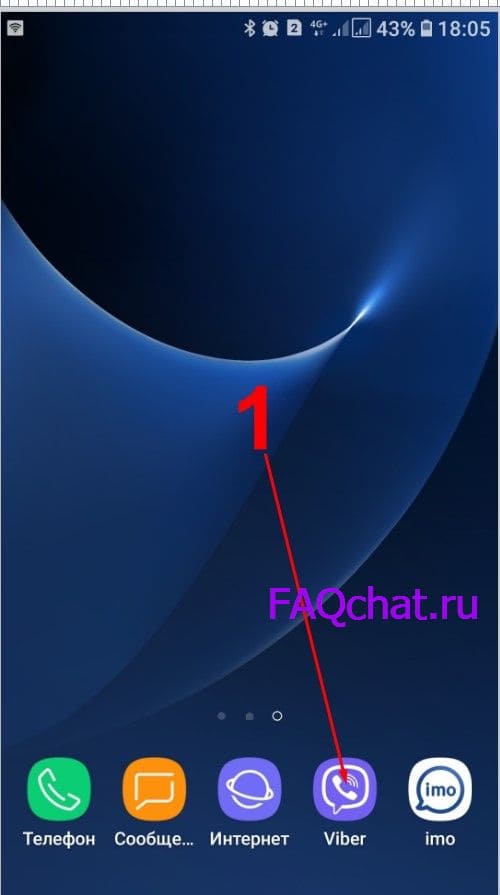
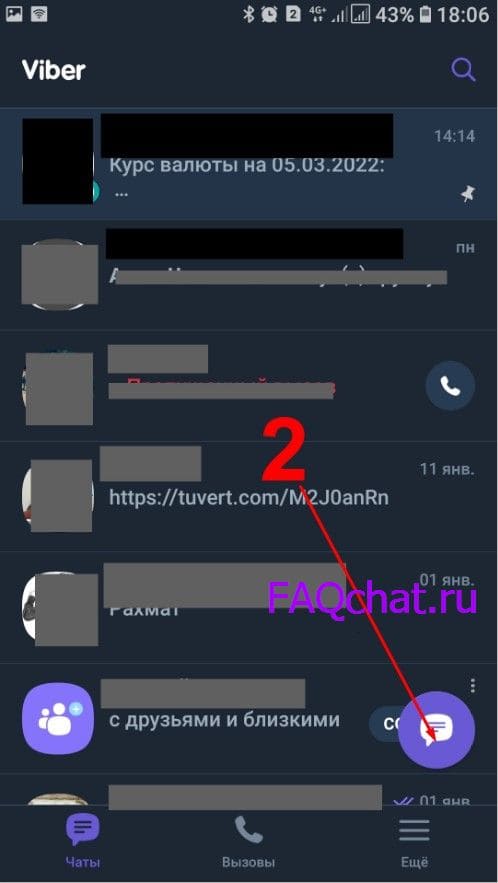
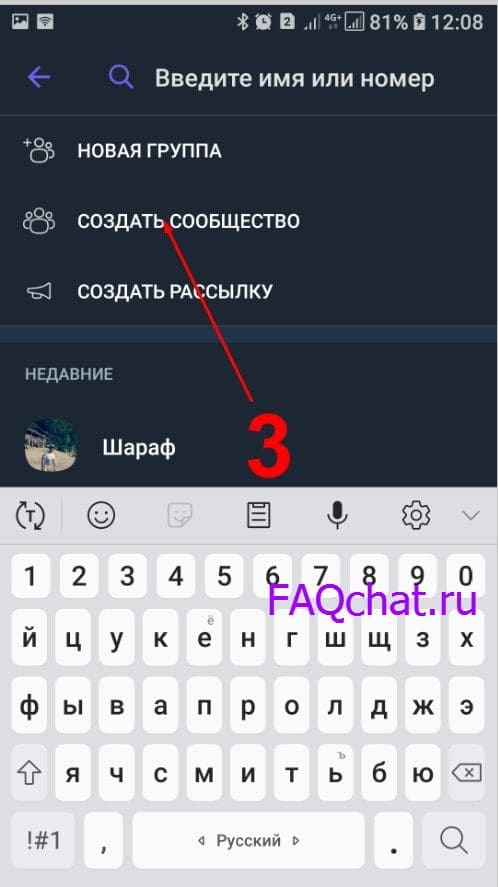
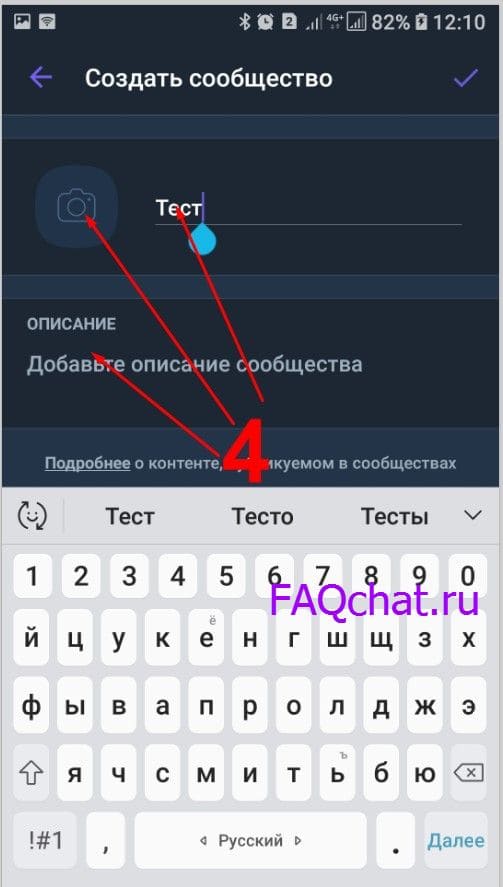

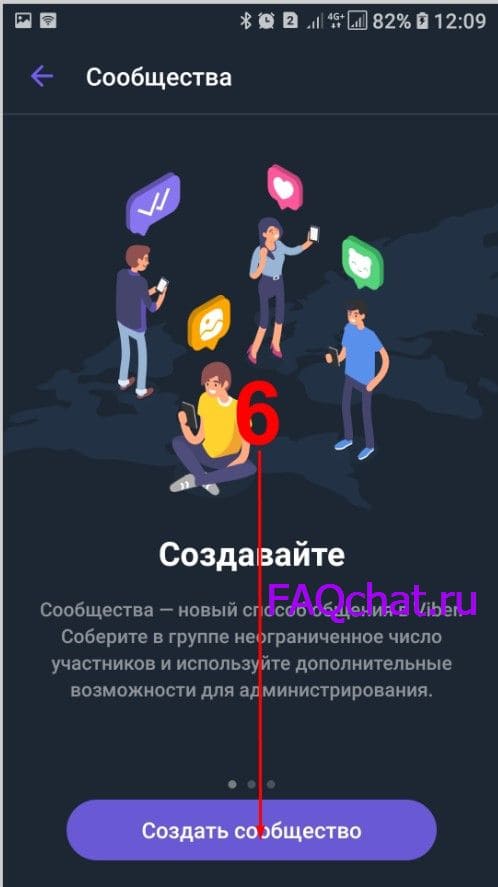
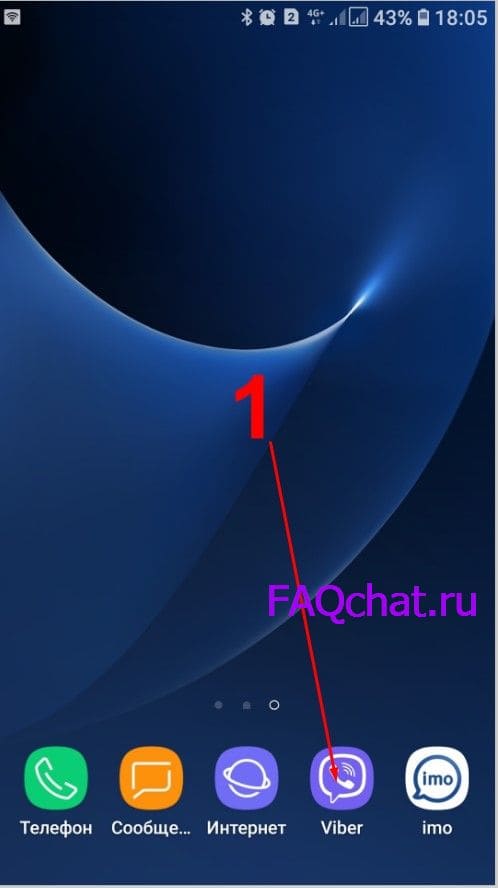
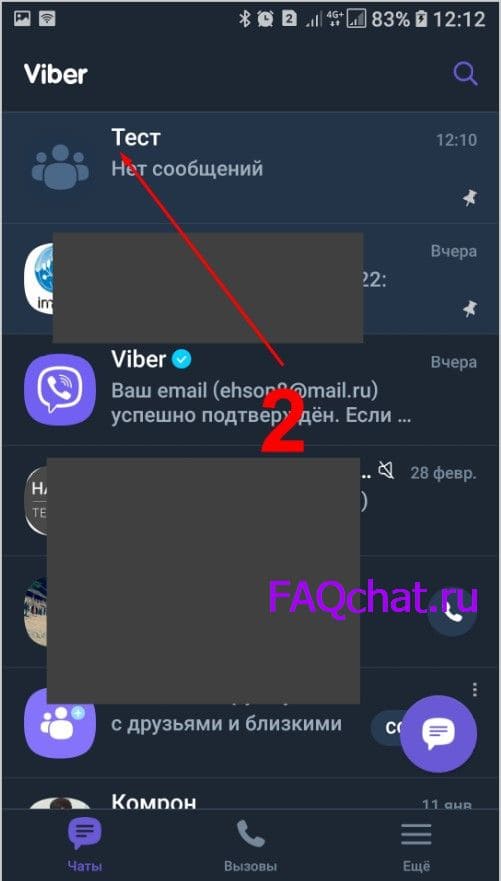
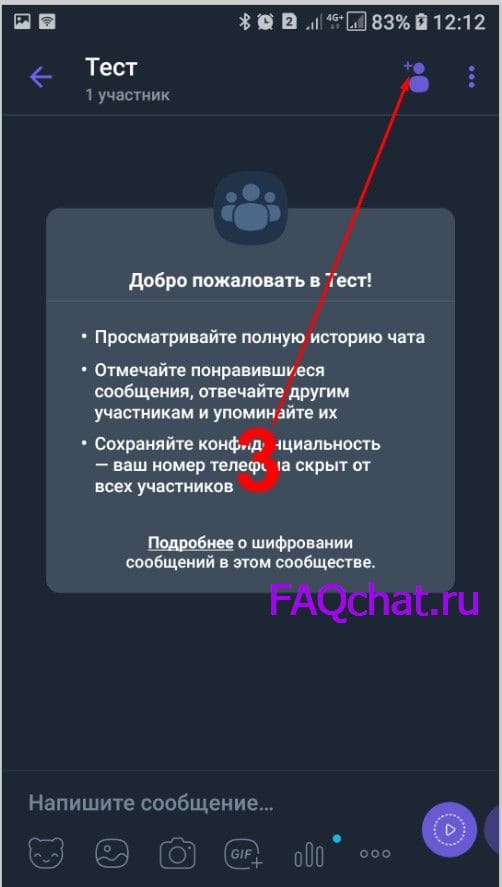
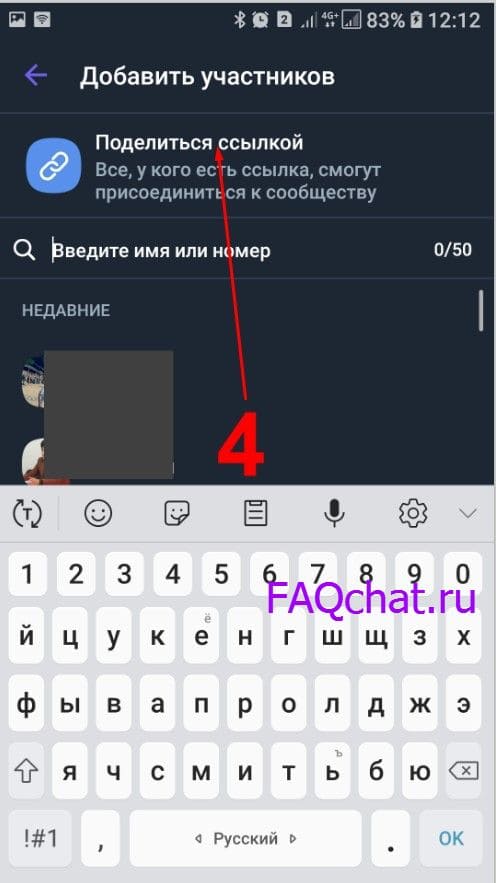
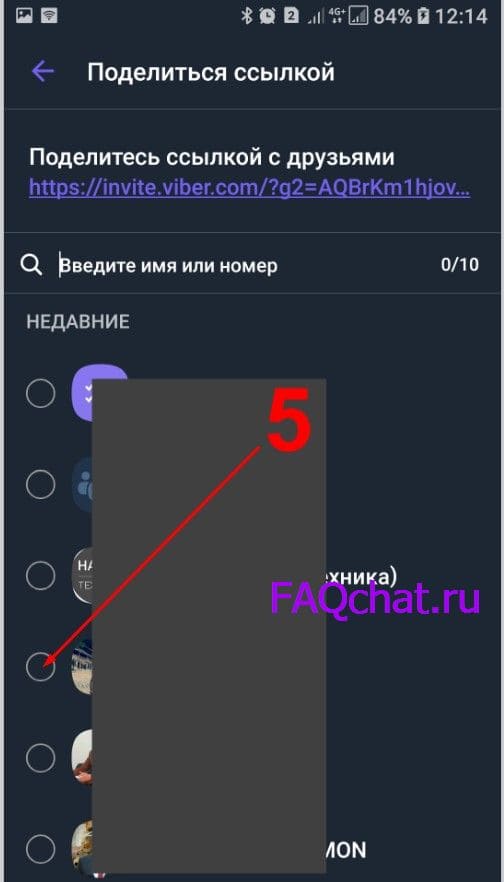
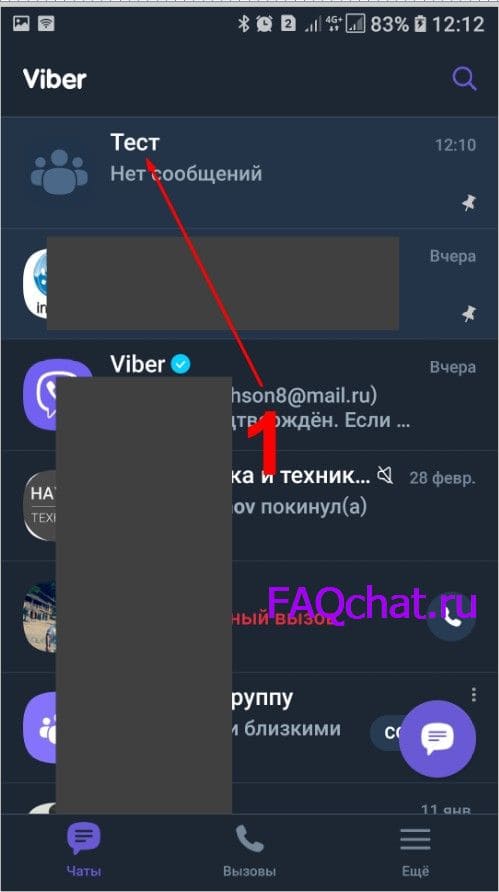
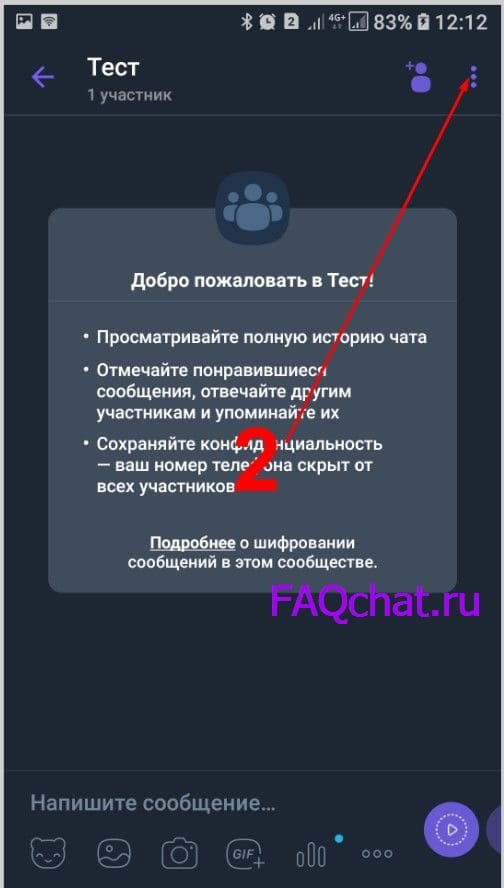
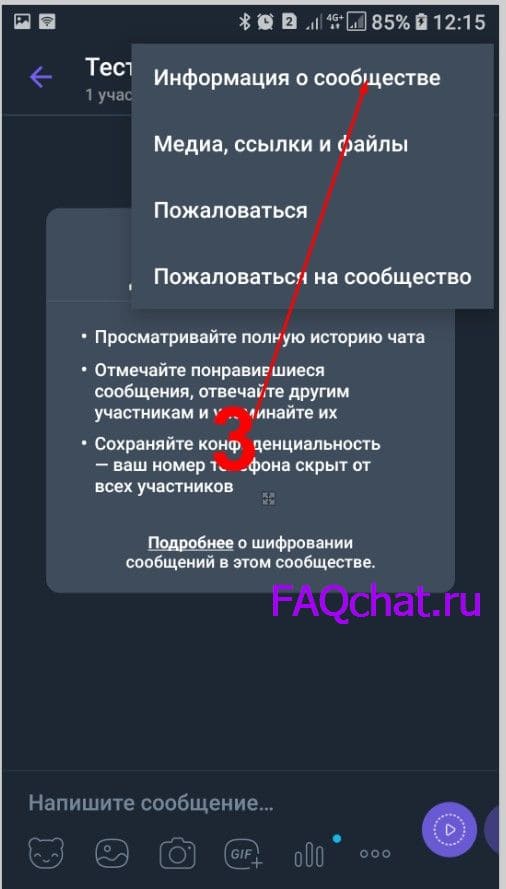
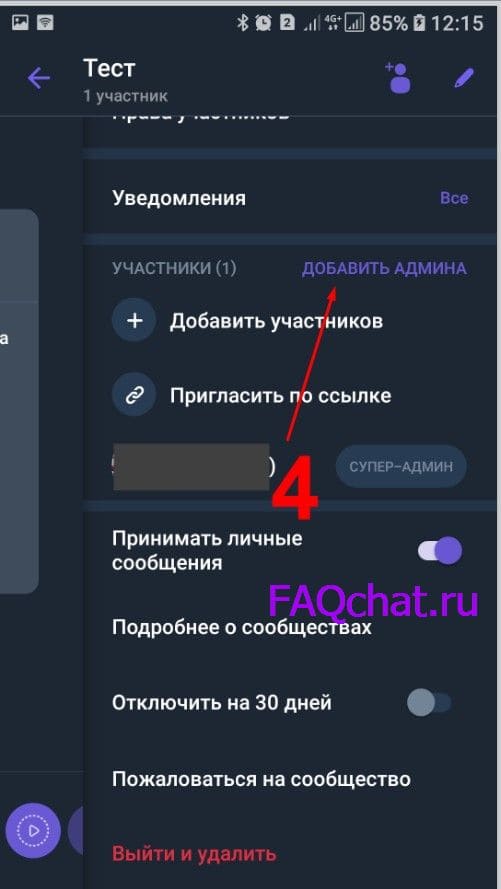

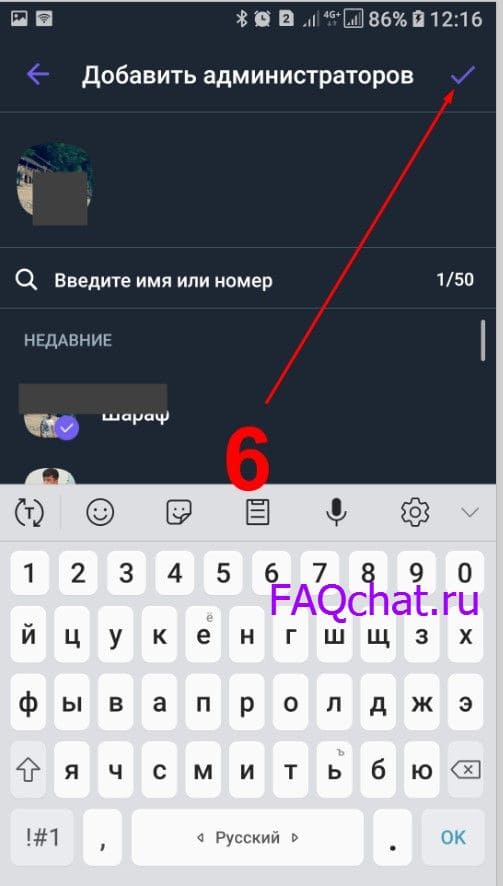
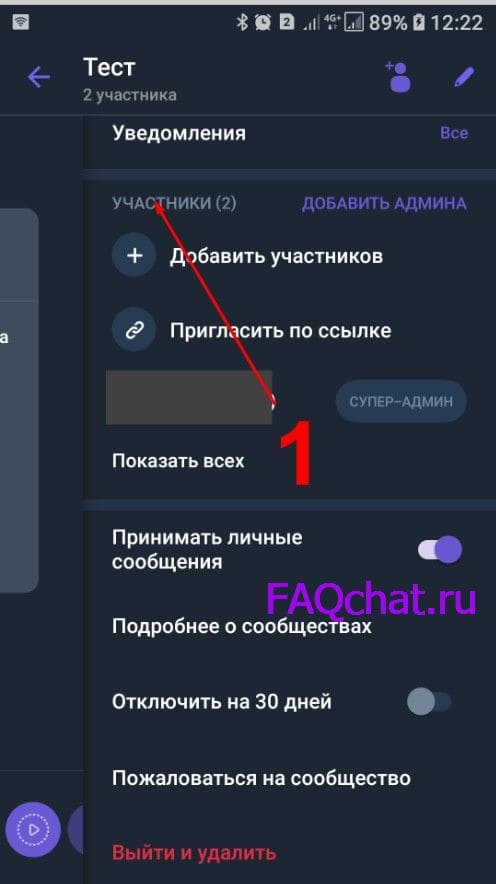
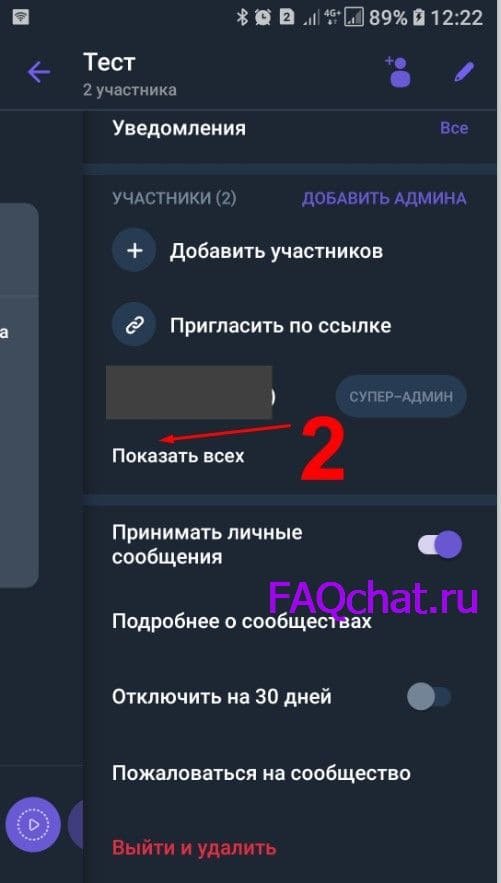

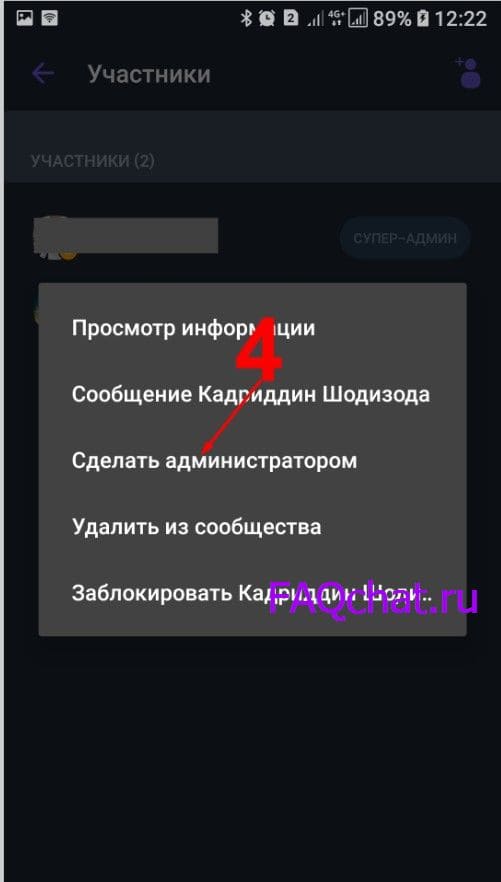

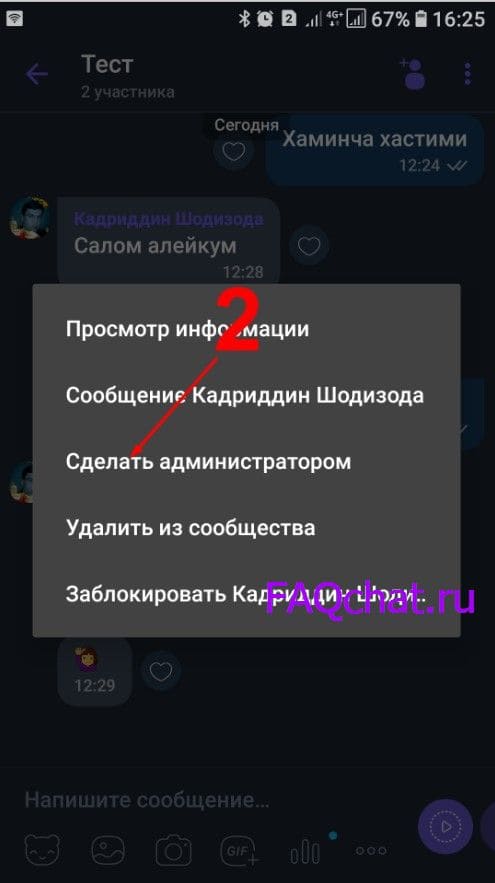

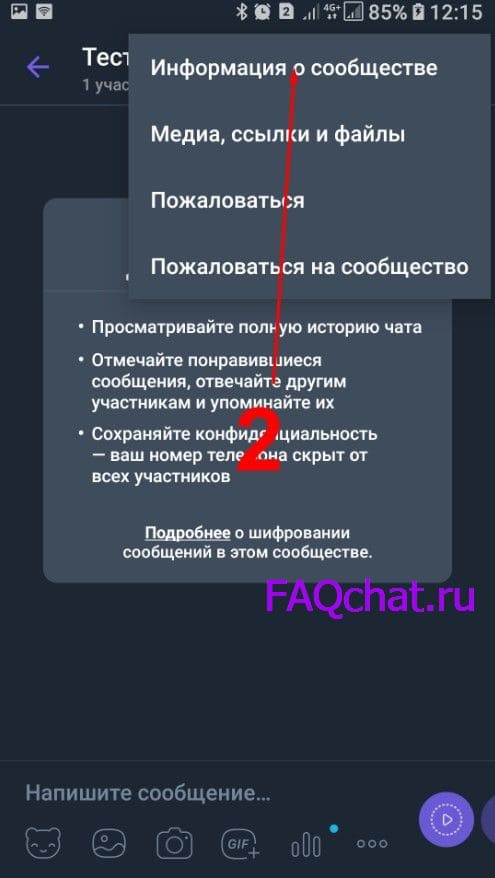
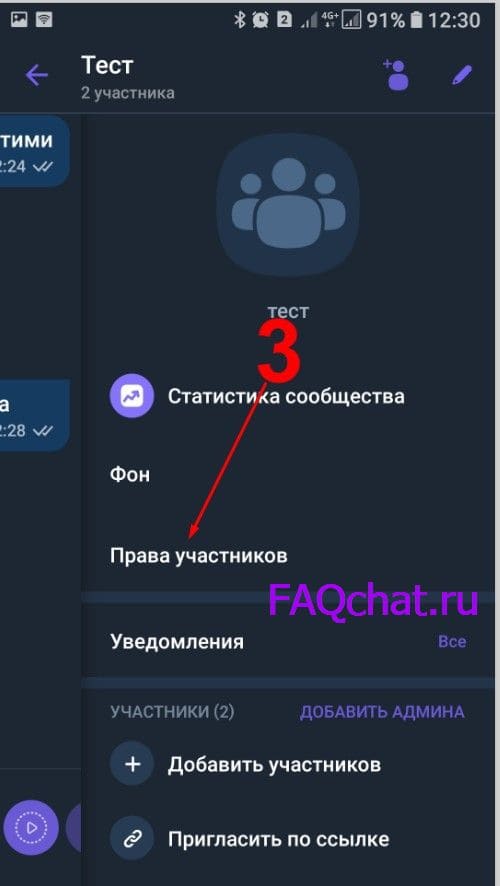

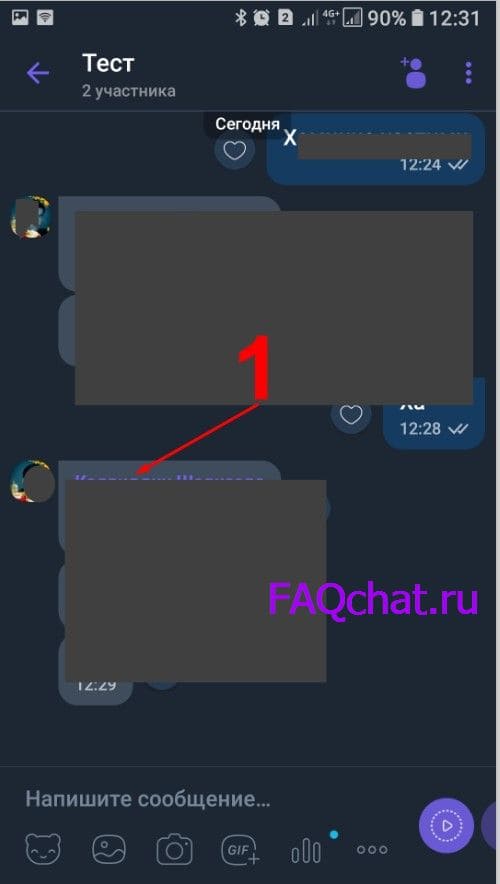


Когда и как сделать активную ссылку вверху пересылаемого контента “Из “сообщество”?